Windows10系统下已没有了启动文件夹,那么我们想要让安装的应用随系统启动怎么办呢?下面就来看一下两种操作方法吧。

方法1
-
在Windows10系统桌面,双击此电脑图标,打开“此电脑”的窗口。
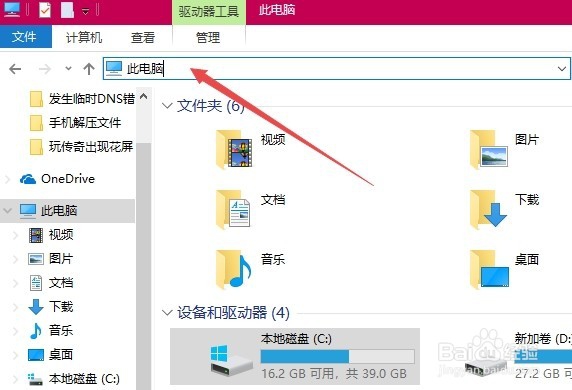
-
在打开此电脑窗口的地址栏中输入:C:\ProgramData\Microsoft\Windows\Start Menu\Programs\StartUp
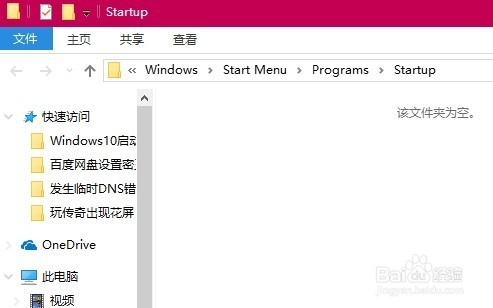
-
这时就可以打开Windows10系统的启动文件夹了,把要启动的应用快捷方式复制到这里就可以了。

-
另外也可以右键点击桌面左下角的开始按钮,在弹出的菜单中点击“运行”菜单项。
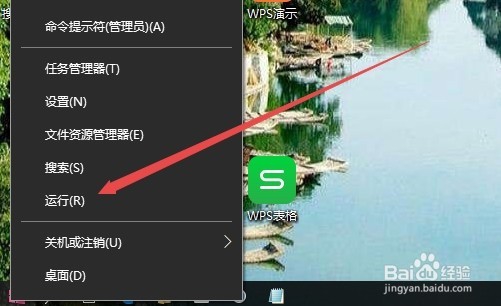
-
在打开的运行窗口中输入:%programdata%\Microsoft\Windows\Start Menu\Programs\Startup,也可以打开上面的启动文件夹。
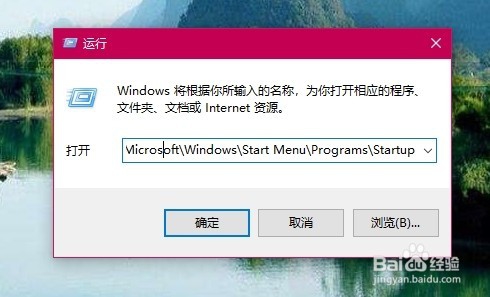
方法2
-
我们也可以在Windows10桌面右键点击开始按钮,在弹出菜单中选择“运行”菜单项。
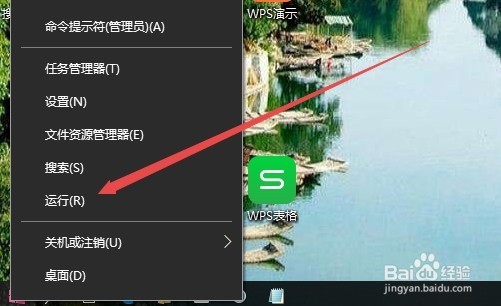
-
然后在打开的运行窗口中输入命令shell:startup,然后点击确定按钮。
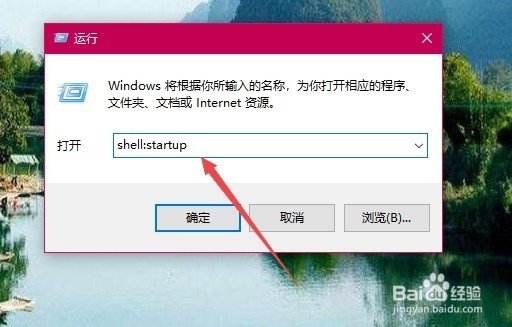
-
这样就可以打开当前用户的启动文件夹,同样把需要启动的应用快捷方式复制到此文件夹中,也可以实现该文件随系统自动启动。
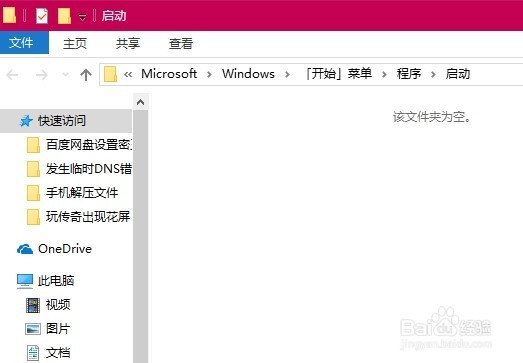
END
============
windows常见启动项启动顺序
HKEY_LOCAL_MACHINE\Software\Microsoft\Windows\CurrentVersion\RunServicesOnce
HKEY_LOCAL_MACHINE\Software\Microsoft\Windows\CurrentVersion\RunServices
HKEY_LOCAL_MACHINE\Software\Microsoft\Windows\CurrentVersion\RunOnce
HKEY_LOCAL_MACHINE\Software\Microsoft\Windows\CurrentVersion\Run
---
HKEY_CURRENT_USER\Software\Microsoft\Windows\CurrentVersion\Run
HKEY_CURRENT_USER\Software\Microsoft\Windows\CurrentVersion\RunOnce